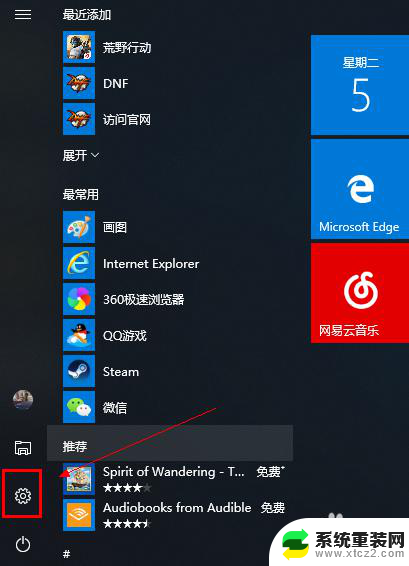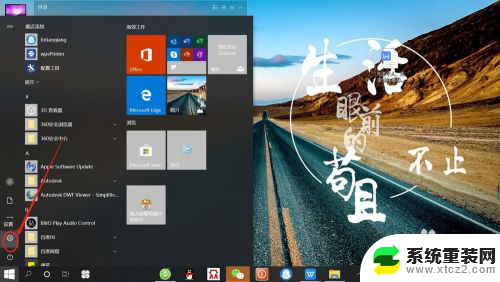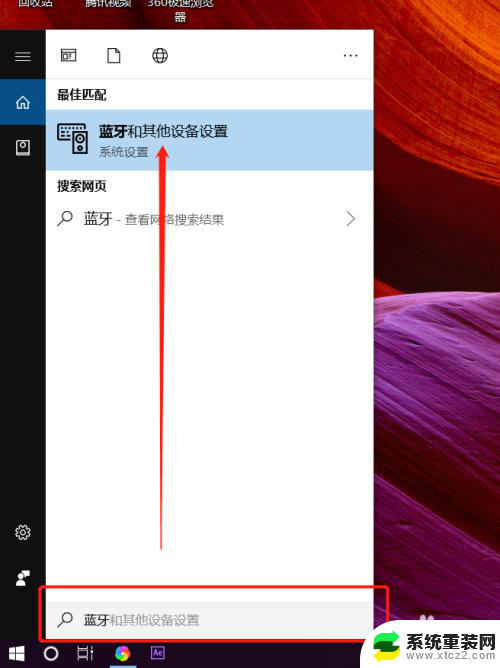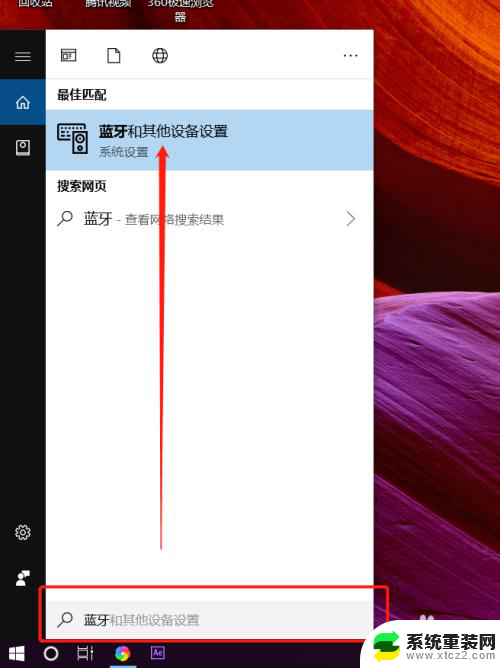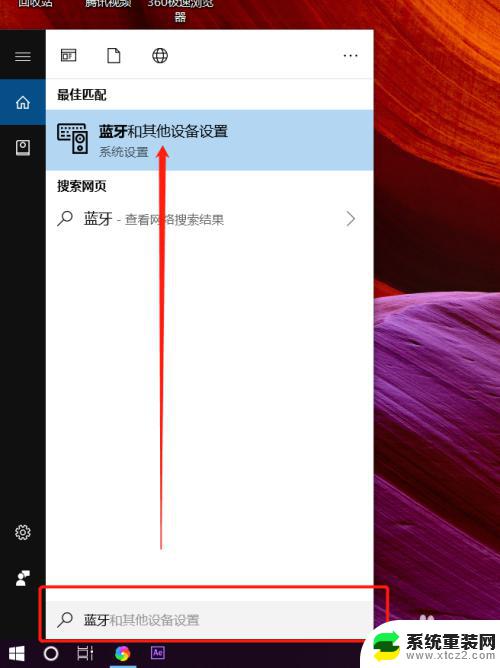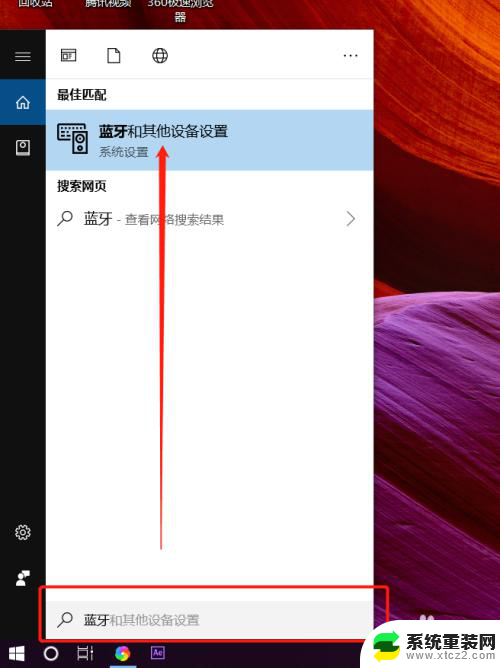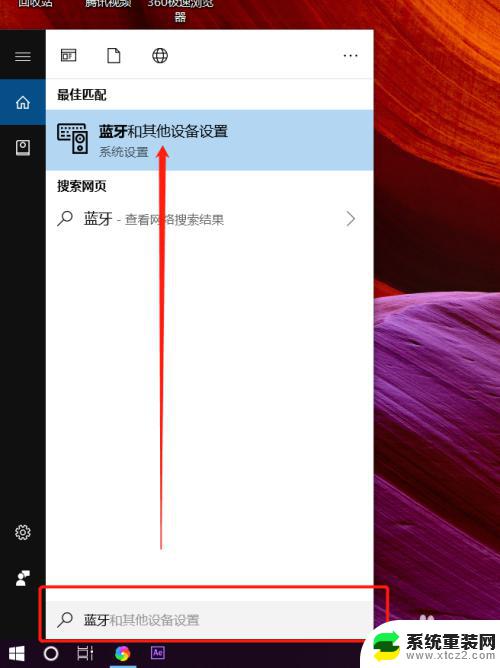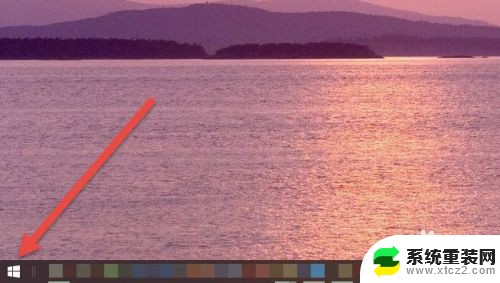手提蓝牙音响怎么使用 蓝牙耳机如何连接笔记本电脑
在现代社会中蓝牙技术已经成为人们生活中不可或缺的一部分,手提蓝牙音响和蓝牙耳机作为蓝牙技术的代表性产品,受到了广泛的关注和应用。许多人对于如何正确使用手提蓝牙音响以及如何连接蓝牙耳机到笔记本电脑却感到困惑。本文将针对这两个问题,为大家详细介绍使用方法和连接步骤,帮助大家更好地享受蓝牙技术带来的便利和乐趣。
方法如下:
1.首先,点击开始菜单按钮,在弹出的菜单中选择“设置”菜单项。如图:
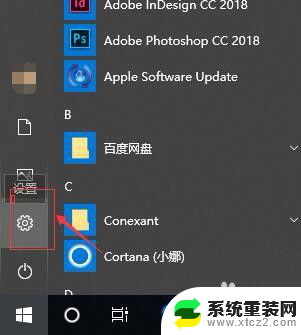
2.接着,进入Windows设置界面,在打开的设置窗口中,选择“设备”。如图:
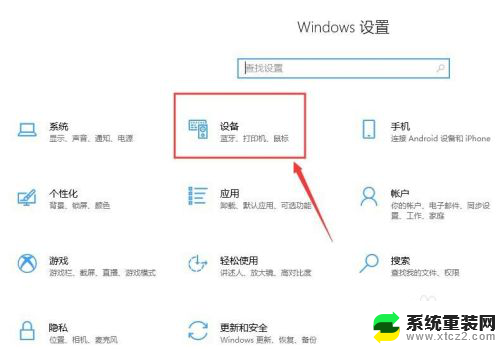
3.接着,进入设备设置界面,在界面中的左侧“蓝牙和其他设备”。如图:
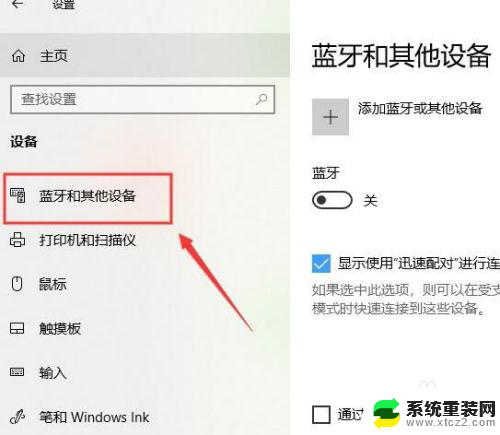
4.接着,在右侧把蓝牙开启(默认是关闭的)。如图:
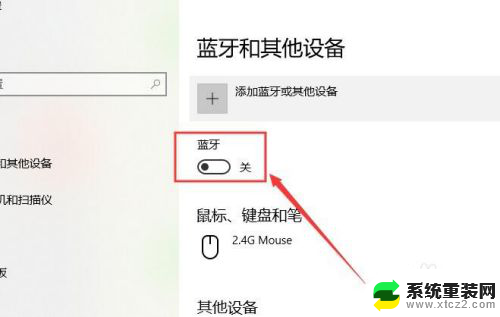
5.接着,在界面中选择“添加蓝牙或者其他设备”。如图:
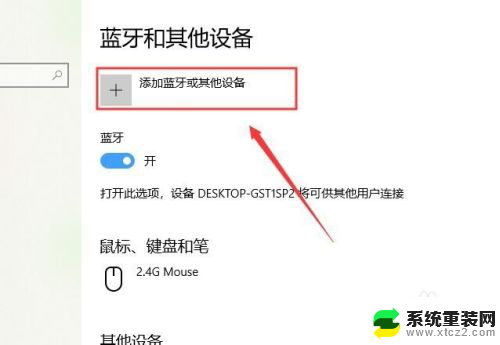
6.接着,在弹出的对话框中,选择“蓝牙”。如图:
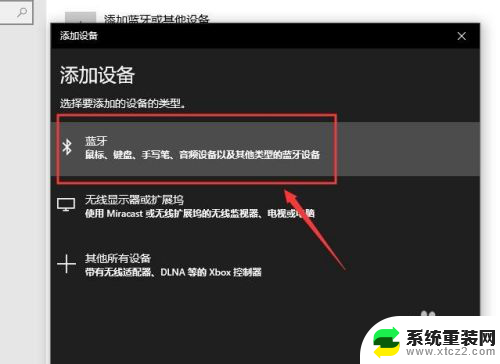
7.接着,把音响设备的蓝牙打开,系统就会自动搜索蓝牙设备。如图:
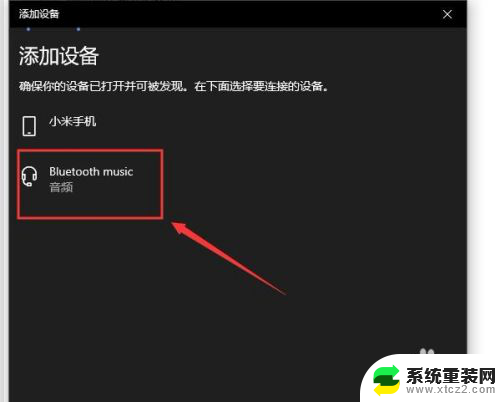
8.接着,点击相应的设备开始连接。连接成功,可以通过音响播放音乐或者做其他相关的事情了。如图:
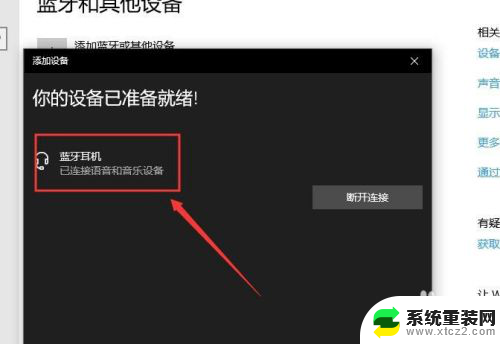
9.如果需要断开蓝牙连接,点击“断开连接”或者关闭蓝牙即可。如图:
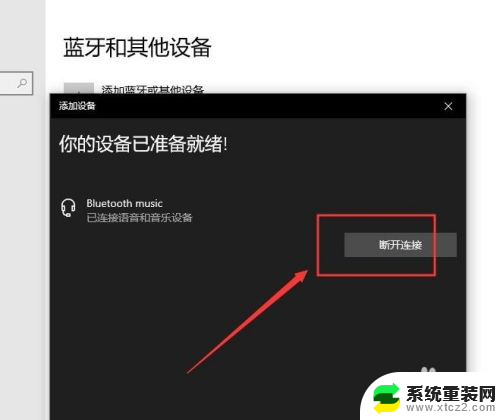
10.至此,笔记本电脑电脑如何使用蓝牙连接音频设备教程分享结束。
以上是有关如何使用便携蓝牙音箱的全部内容,如果有遇到相同情况的用户,可以按照小编的方法来解决。